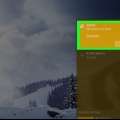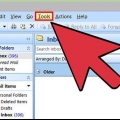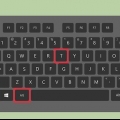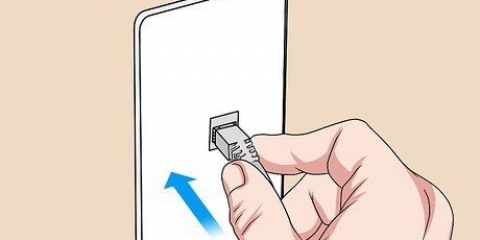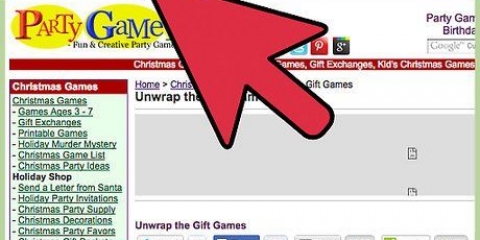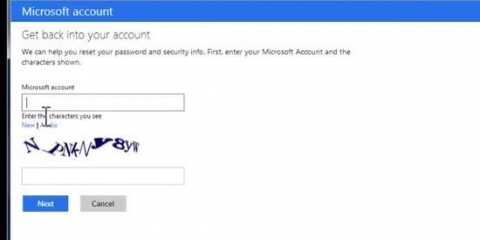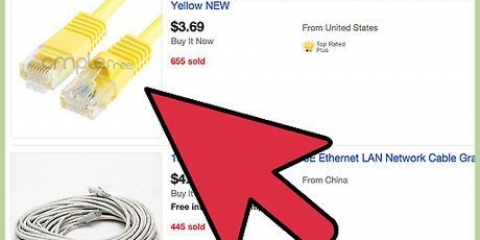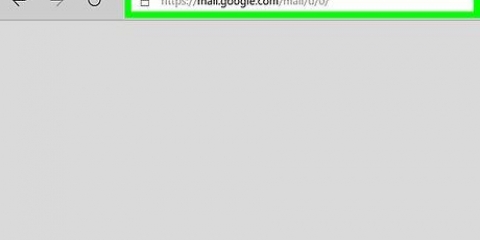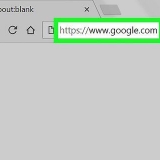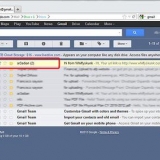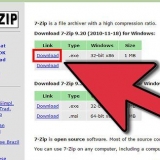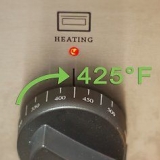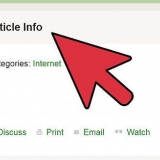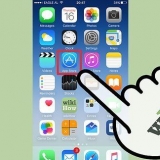Windows -- Højreklik på netværksikonet i proceslinjen. Klik på `Åbn netværks- og delingscenter`. Klik på linket `Forbindelser` øverst i vinduet for din aktive forbindelse. Klik på knappen `Detaljer`..`.. Kopiér adressen på `IPv4 Default Gateway`. Dette er adressen på routeren. Mac -- Klik på Apple-menuen, og vælg Systemindstillinger. Klik på indstillingen `Netværk`. Vælg din aktive netværksforbindelse. Klik på knappen `Avanceret...` Klik på fanen `TCP/IP`. Kopier `Router`-adressen. 












Ændring af adgangskoden til en d-link router
Indhold
For at ændre din D-Link routers trådløse adgangskode skal du åbne routerens konfigurationsside i din webbrowser. Efter at have logget ind på konfigurationssiden kan du ændre adgangskoden i menuen for trådløse indstillinger.
Trin
Del 1 af 3: Adgang til routeren

1. Åbn en webbrowser på en tilsluttet enhed. Du skal bruge en computer eller enhed, der i øjeblikket er forbundet til netværket. Det er bedst at bruge en computer tilsluttet routeren via Ethernet, da trådløse enheder mister forbindelsen, når routeren opdateres med ny information.

2. type .192.168.0.1i adresselinjen. Dette er standardadressen for de fleste D-Link-routere.

3. type .192.168.1.1hvis den tidligere adresse ikke virkede. Dette er en anden almindelig adresse for routere.

4. type .http://dlinkrouterhvis ingen af adresserne virker. Dette værtsnavn fungerer for mange nyere D-Link-routere.

5. Find adressen på routeren, hvis intet virker. Hvis du stadig ikke kan komme til routerens login-skærm, skal du bruge en anden computer til at finde routerens adresse online:
Del 2 af 3: Log ind

1. type admin som brugernavn. Dette er det mest almindelige standardbrugernavn for D-Link-routere.

2. Lad adgangskodefeltet stå tomt. Mange D-Link-routere er ikke tildelt en adgangskode.

3. Prøve admin som adgangskode. Hvis tom adgangskode ikke virker, prøv `admin`.

4. Find standardoplysningerne for din router. Hvis en kombination af `admin` og tomme adgangskoder ikke virker, skal du gå til www.router-adgangskoder.com og vælg `D-Link` fra menuen. Find din routermodel på listen, og indtast det viste brugernavn og adgangskode.

5. Tryk og hold Reset-knappen på bagsiden af routeren, hvis du ikke kan logge ind. Hvis ingen af standard brugernavne og adgangskoder virker, skal du trykke på og holde Reset-knappen på bagsiden af routeren nede i cirka tredive sekunder. Routeren genstarter derefter, hvilket kan tage et minut. Efter nulstilling kan du bruge standardoplysningerne til at logge på.
Del 3 af 3: Ændring af Wi-Fi-adgangskoden

1. Klik på fanen Trådløs. Hvis du ikke kan se denne fane, skal du klikke på fanen Opsætning og derefter klikke på `Trådløse indstillinger` i menuen til venstre.

2. Klik på menuknappen Sikkerhedstilstand.

3. Klik på Aktiver WPA2 trådløs sikkerhed. Medmindre du specifikt forsøger at forbinde ældre enheder, der ikke understøtter WPA2, bør du altid bruge denne sikkerhedsmetode. Det er den sikreste måde at beskytte dit netværk på.

4. Klik på feltet Adgangssætning.

5. Indtast den adgangskode, du vil bruge. Sørg for, at adgangskoden ikke indeholder ord fra ordbogen og ikke er let at gætte. Dette er især vigtigt i overfyldte steder.

6. Indtast adgangskoden igen i feltet Bekræft adgangssætning.

7. Klik på knappen Gem indstillinger.

8. Indtast den nye adgangskode på dine trådløse enheder. Når du har ændret adgangskoden, vil alle trådløse enheder blive afbrudt, og den nye adgangskode kræves for at genoprette forbindelsen.
Artikler om emnet "Ændring af adgangskoden til en d-link router"
Оцените, пожалуйста статью
Populær